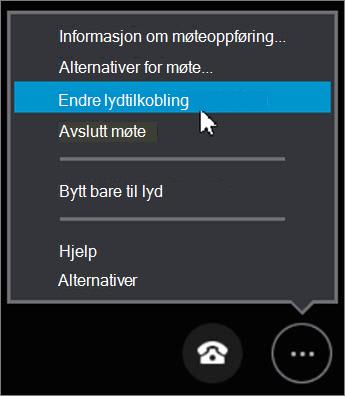Du kan endre hvordan du kobler til et Skype-møte med App for Skype-møter eller Skype for Business Web App
Hvis du vil koble til møtelyden via telefon, følger du disse trinnene:
-
-
Klikk Bytt lyd til telefonen på forretningslinjen, klikk Koble til, og noter deretter nummeret og konferanse-ID-en for å ringe inn til møtet.
ELLER
-
Klikk Flere alternativer > Endre lydtilkobling, og klikk deretter Koble til. Legg merke til nummeret og konferanse-ID-en, og ring inn til møtet.
-
Lagre innstillingene for App for Skype-møter på slutten av møtet ved å klikke Ja når du ser Lagre navn og innstillinger.
Hvis du vil endre hvordan du kobler deg til Skype møtet med Skype for Business Web App, følger du denne fremgangsmåten:
-
Gå til Flere alternativer
-
Kontroller at det er merket av for Husk meg på denne datamaskinen på Generelt-fanen.
-
Velg Be meg om å bekrefte eller velge en annen lydkilde før jeg blir med på Telefoner-fanen, og velg deretter OK.
-
Avslutt møtet midlertidig ved å gå til Flere alternativer > Avslutt møte >OK.
-
Velg Bli med på nytt i nettleservinduet.
-
Gjør ett av følgende i dialogboksen Koble til møtelyd:
Viktig!: Alternativene Få møtet til å ringe meg og Jeg vil ringe inn til møtet er bare tilgjengelige hvis arrangørens Skype for Business-konto støtter det. Se etter innringingsinformasjon i møteinnkallelsen, eller kontakt arrangøren hvis du ikke er sikker.
-
Velg Koble til møtelyd og video fra datamaskinen min, og velg deretter Bli med.
-
Velg Få møtet til å ringe meg, angi retningsnummeret og telefonnummeret, og velg deretter Ring meg.
-
Velg Jeg vil ringe inn til møtet, og koble deg til møtelyden ved å bruke telefonnummeret og konferansekoden som vises.
-